LG DSN11RG User manual
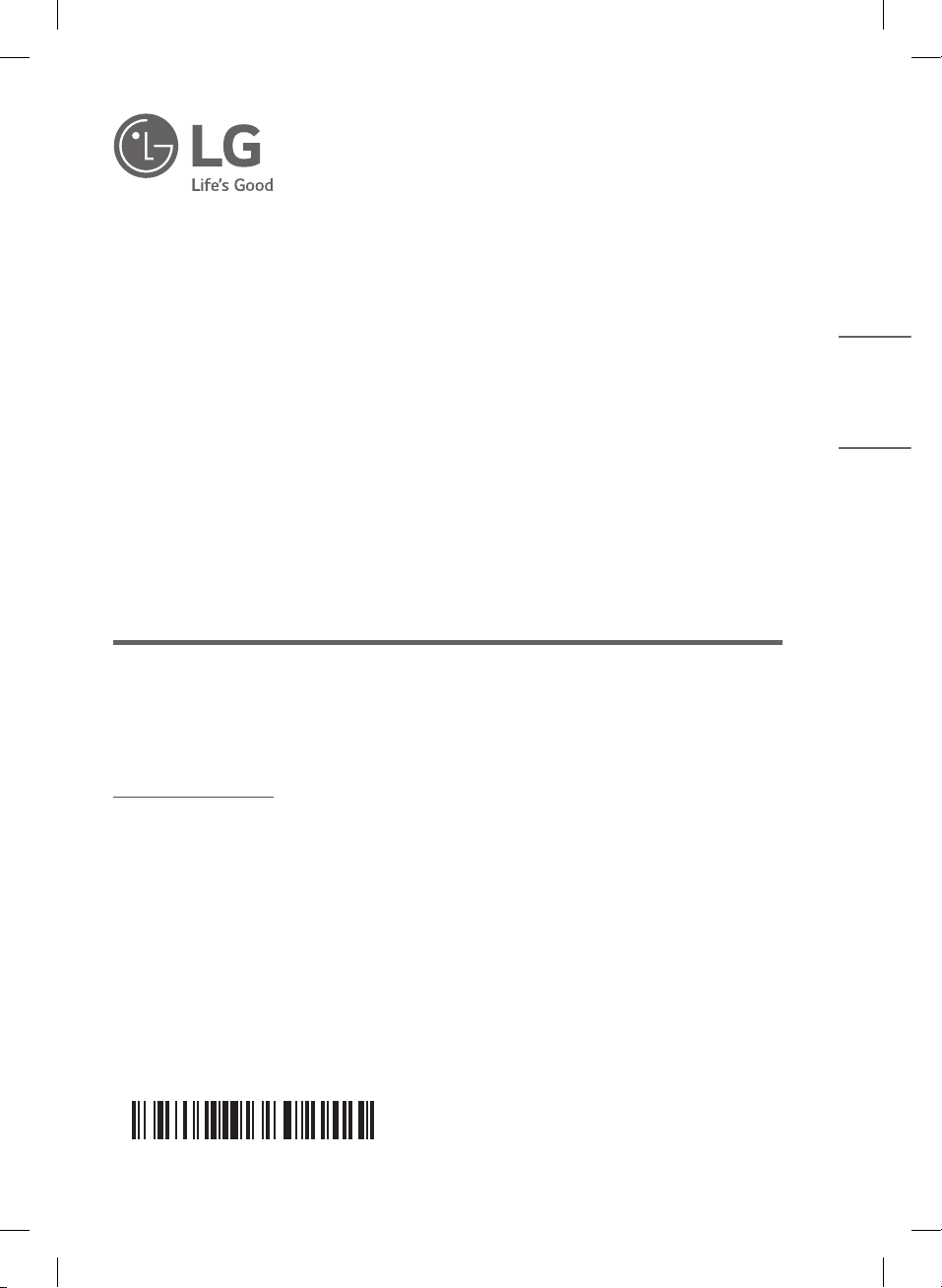
EENVOUDIGE HANDLEIDING
LG Wi-Fi
Soundbar
Lees deze handleiding zorgvuldig door voordat u het apparaat in gebruik
neemt en bewaar de handleiding voor later.
Om de instructies voor geavanceerde functies te bekijken gaat u naar
http://www.lg.com vanwaar u de gebruikershandleiding kunt downloaden.
Sommige inhoud van deze gebruikershandleiding kan van uw eenheid afwijken.
MODEL
DSN11RG
www.lg.com
Copyright © 2020 LG Electronics Inc. Alle rechten voorbehouden.2001_Rev01
MFL71698831
NEDERLANDS
SN11RG.DNLDLLK_SIMPLE_DUT_MFL71698831.indd 1 2020-03-12 1:52:51
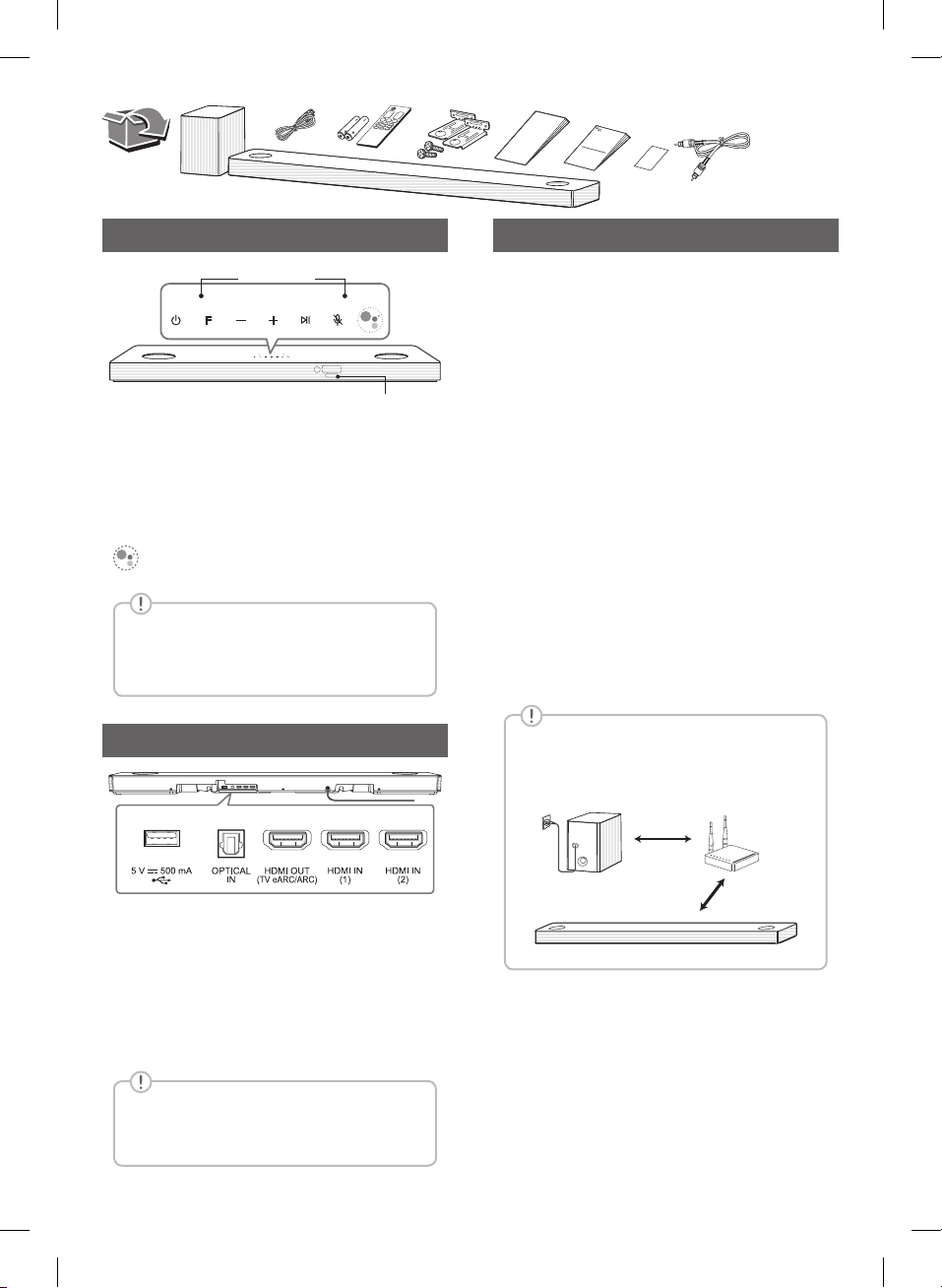
Voorpaneel
Aansluiting subwoofer
Microfoon
Google Assistent-LED
1 (Standby) ········Schakelt de eenheid AAN of UIT.
F (Functie)··························Selecteert functie
p/o (Volume)··················Past het volume aan
N ································Afspelen / Pauzeren
> (Microfoon dempen)·······························
Schakelt spraakherkenning in en uit.
······················Hiermee wordt feedback van
Google Assistent in stand-by gezet en gestopt.
Reset het apparaat
Houd de >- toets ingedrukt tot u de
pieptoon eenmaal hoort piepen.
Paneel aan de achterkant
Plaats de draadloze subwoofer in de buurt van de
soundbar en volg de onderstaande stappen.
a Steek de stekker van de soundbar en de
draadloze subwoofer in het stopcontact.
b Zet de soundbar aan.
• De soundbar en de draadloze subwoofer
worden automatisch verbonden. De groene
LED van de subwoofer gaat aan.
Handmatige subwooferverbinding
Probeer de subwoofer handmatig te verbinden als
deze geen geluid maakt.
a Druk ‘Pairing’ op de achterkant van de draadloze
sub woofer.
• De groene LED aan de achterkant van de
draadloze subwoofer knippert snel.
(Indien het groene LED niet knippert, druk en
houd de Pairing ingedrukt.)
b Zet de soundbar aan.
• Het koppelen is voltooid. De groene LED op de
achterkant van de draadloze luidspreker wordt
ingeschakeld.
Houd de soundbar en de subwoofer 1 m
verwijderd van het apparaat (bijv. draadloze
router, magnetron enz.) om draadloze
interventie te voorkomen.
1 m
!
USB-poort·················Verbinding maken met een
OPTICAL IN ·····Verbinding maken met een optisch
HDMI OUT (
HDMI IN (1) / HDMI IN (2) ··Verbinding maken met
SN11RG.DNLDLLK_SIMPLE_DUT_MFL71698831.indd 2 2020-03-12 1:52:52
TV eARC/ARC
Als de optische kabel niet in de juiste
richting is aangesloten, kan dit de optische
aansluiting beschadigen.
)···· Verbinding maken met
apparaat met HDMI OUT.
USB-apparaat.
apparaat.
een TV.
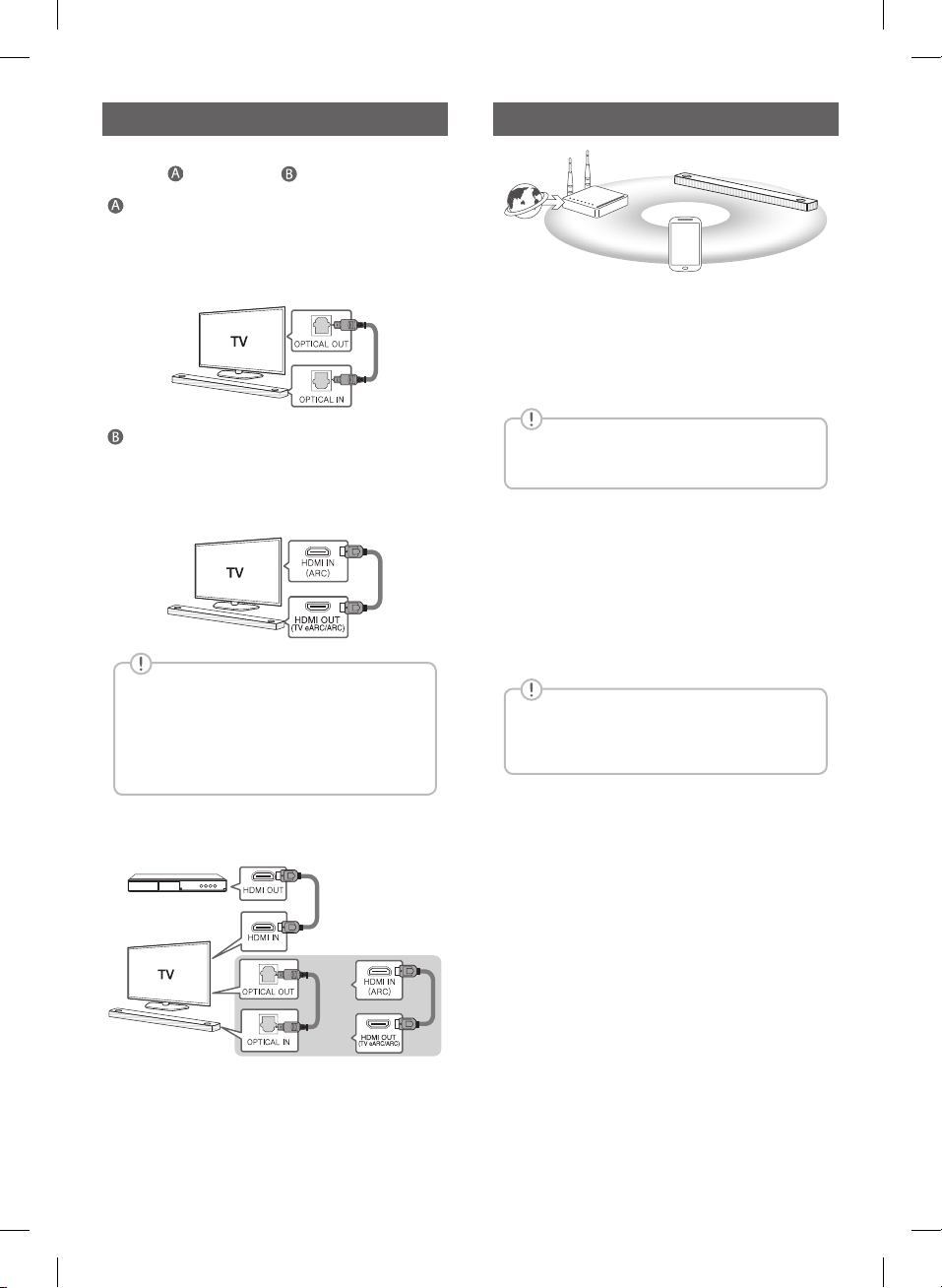
TV-aansluiting
Netwerkverbinding
Verbind de soundbar met de tv met behulp van
Optisch ( ) of HDMI ARC ( ).
Optische verbinding
a Verbind de soundbar met de tv met behulp van
een optische kabel.
b Congureer[Externeluidspreker(optisch)]inhet
instellingenmenu van uw TV.
HDMI (TV eARC/ARC)-aansluiting
a Verbind de soundbar met de tv met behulp van
een HDMI-kabel.
b Congureer[Externeluidspreker(HDMIARC)]in
het instellingenmenu van uw TV.
• HDMI verbinding in niet beschikbaar als uw
TV HDMI ARC niet ondersteunt.
• Als dit apparaat tegelijkertijd verbonden is
met OPTICAL en ARC, dan heeft het ARCsignaal een hoge prioriteit.
Verbinden van extra apparaten
a Verbindmethetexterneapparaatalsvolgt.
(Opzetbox,
speler enz.)
a
c
b
a Controleer de toestand van het netwerk. Er dient
een router geïnstalleerd te zijn, verbonden met
het netwerk.
b Verbind uw smart-apparaat met uw
thuisnetwerk.
c Verbind de soundbar met de stroomtoevoer.
Alle apparaten moeten op dezelfde router
worden aangesloten.
Stap 1. Installeer de app “Google Home”
Download de app Google Home van Google Play of
App Store.
Stap 2. Stel de Wi-Fi-verbinding in met
app
a Verbind uw smart-toestel met het Wi-Fi-netwerk
dat u gaat gebruiken voor uw luidspreker.
In geval van iOS-toestellen moet
Bluetooth-instelling op uw smart-toestel
zijn ingeschakeld.
b Start de app “Google Home”.
c Volg de stappen voor Wi-Fi-verbinding in de app.
• Wanneer de luidspreker goed is verbonden
met Wi-Fi, wordt “CONNECTED
(VERBONDEN)” weergegeven op het
weergavevenster met geluid.
OF
b Stel de invoerbron in door herhaaldelijk op F te
drukken.
SN11RG.DNLDLLK_SIMPLE_DUT_MFL71698831.indd 3 2020-03-12 1:52:53
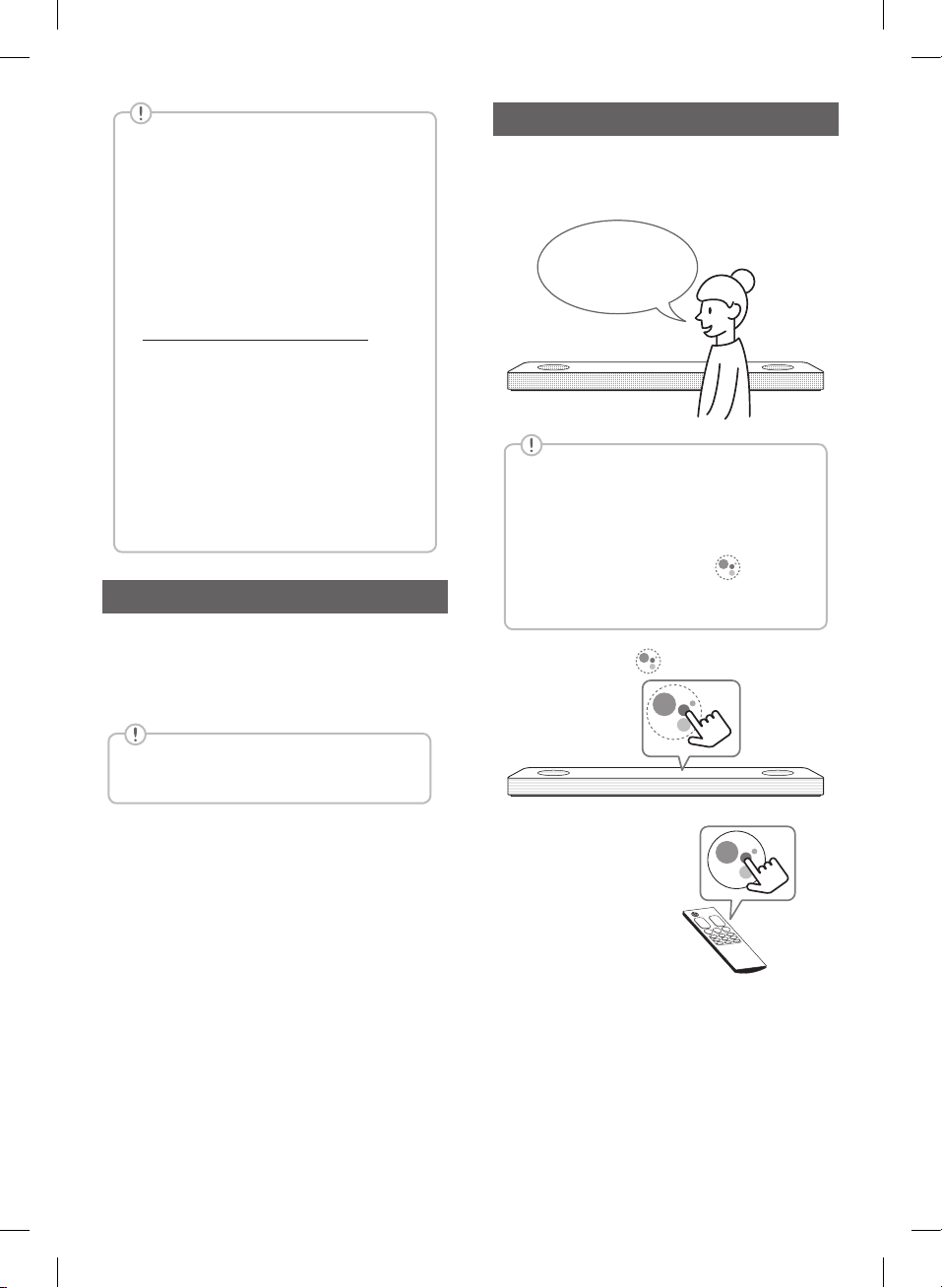
• Bij verbinding met Wi-Fi, kan deze app
vragen om het aanmaken van een Googleaccount. U hebt een Google-account nodig
om deze app te gebruiken.
• De app “Google Home” wordt aangeboden
door Google. Het zou gereviseerd kunnen
worden door een wijziging in Google-beleid.
• Voormeerinformatie(Conguratie,
Gebruik, Help, enz.) bekijkt u “Google
Assistent Help” of gaat u naar de website.
https://support.google.com/assistant Deze
openbare site is voorzien voor toestellen
die werken met Google Assistent.
• De luidspreker is niet beschikbaar voor
het gebruik van enige functie van de site
“Google Assistent Help”.
• De luidspreker is niet compatibel met de
”Smart ThinQ” app. Daarom is dit niet
beschikbaar in de installatie en kan het niet
bestuurd worden door gebruik te maken
van de “Smart ThinQ” app.
Bluetooth-verbinding
Het gebruik van “Google Assistent”
Zorg ervoor dat de luidspreker is verbonden met
Wi-Fi.
Geval 1. Zeg “Hey Google”
Hey Google.
De Google Assistent reageert alleen op
spraakopdrachten wanneer u Wi-Fi of BT
(Bluetooth) gebruikt als invoer.
Als u HDMI, Optisch, ARC, Optische
Geluidssynchronisatie of USB-invoer
gebruikt, dan moet u de knop
gebruiken voor het activeren van de Google
Assistent.
Stap 1. Verbind de Wi-Fi
Zorg ervoor dat de luidspreker verbinding maakt met
Wi-Fi door gebruik te maken van de app “Google
Home”.
Bluetooth-functie is inactief voorafgaand
aan verbinding maken met Wi-Fi.
Stap 2. Functie wijzigen
Selecteer de functie Bluetooth door herhaaldelijk op
F te drukken.
Stap 3. Zoek en selecteer de naam van
uw luidspreker
Selecteer de luidsprekernaam die werd ingesteld
in de app “Google Home” op de apparatenlijst van
uw smart-toestel. Bij succesvolle verbinding met
Bluetooth, wordt “PAIRED” weergegeven op het
weergavevenster.
Geval 2. Druk op .
OF
SN11RG.DNLDLLK_SIMPLE_DUT_MFL71698831.indd 4 2020-03-12 1:52:54
